
系统安装部署过程中自动安装驱动程序,usb3.0驱动。

【Win7旗舰版64位】Wn7 64位系统极速优化万能装机版 桌面图(只包含部分常用软件,不需要可完全卸载,没有残留)
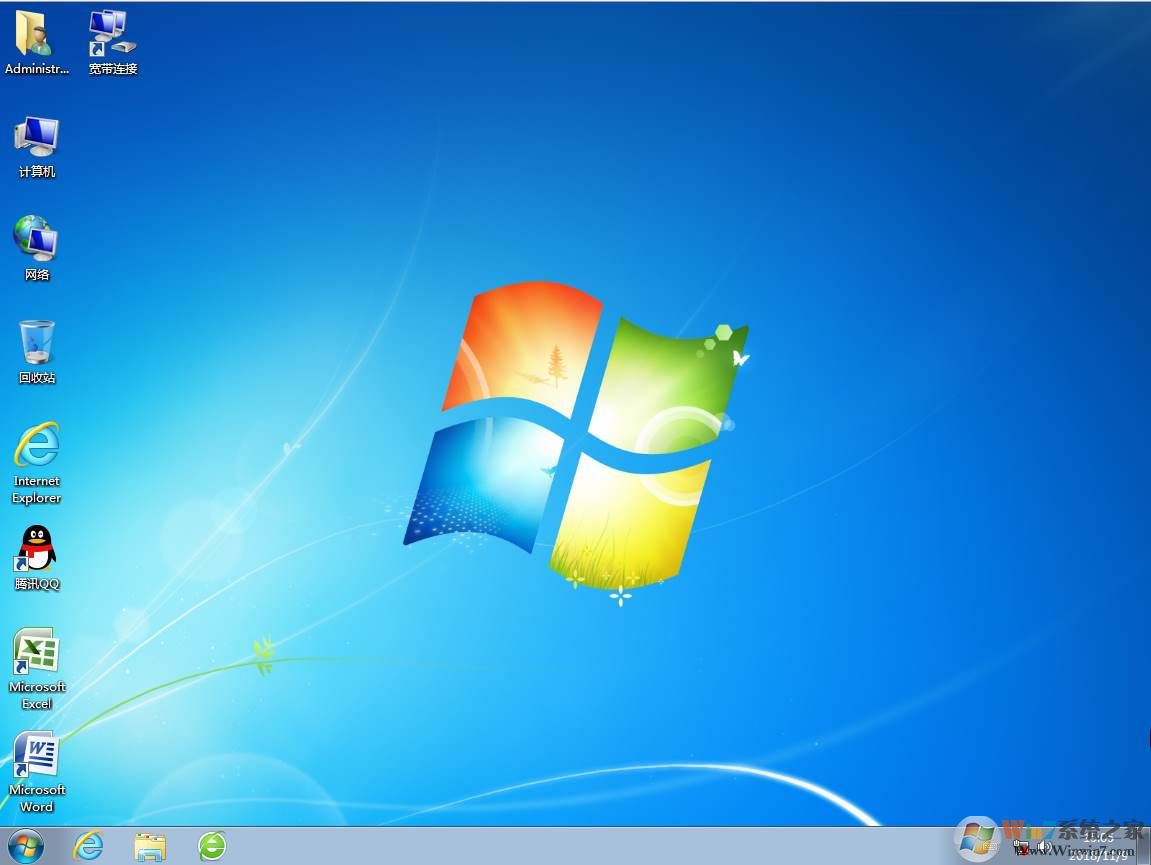
win7精简版系统更新日志:
1、更新Windows7旗舰版补丁至2024年1月份(包括IE+Office更新+蠕虫/勒索病毒补丁)
2、更新使用万能驱动2023年3月稳定版(包含了intel 8,9代集成显卡驱动)
3、更新了Win7 64位intel8代、9代、10代显卡驱动;
4、Win7更新Nvidia显卡驱动430.86(驱动文件版本: 26.21.14.3086);
5、更新原生自带USB3.0/3.1驱动程序,完美解决200系列、300系列、400系列键盘鼠标,USB不能用的问题;
6、进一步增强系统稳定性,解决磁盘占用问题
7、增加数个系统优化项目,优化大型游戏、程序的响应速度
8、更新VC++ 2012 2015 2017 2019 2020(X64、X86)兼容更多新软件
9、Windows必备运行库一律更新到微软最新正式版
Win7精简版系统特性:
1、完美优化各方面:注册表、启动项、任务计划程序、启动服务项、磁盘读取效率、CPU占用、内存占用、磁盘占用等等。
2、人性化设置各方面:个人资料保存在D盘,关闭IE筛选,关闭错误报告,优化Windows文件管理器等等。
3、系统增强:包含系统必备组件如DirectX、VC++ 2005-2019、.Net 4.6,Flash Player,解压缩软件等。
4、自带新电脑必备的USB3.0 驱动( 包含 Intel 7/8/9/100/200/(300) 系芯片组原生USB3.0 驱动、AMD 芯片组( 现有架构) 的原生USB3.0 驱动以及两种第三方芯片 USB3.0 驱动)(不会出现安装后键盘鼠标不能用的问题)
Win7精简版安装教程
硬盘安装方法一(适用于原来是Win7系统的):
1、硬盘安装(无光盘、U盘,推荐)详见:《如何从硬盘安装win7》
将下载的ISO系统镜像文件解压到除系统盘(默认C盘)外的其他盘根目录,例:(D:\),右键以管理员身份运行“安装系统.exe”;

选择列表中的系统盘(默认C盘),选择“WIN7SP1.GHO”映像文件,点击执行。会提示是否重启,点击是,系统将自动安装。
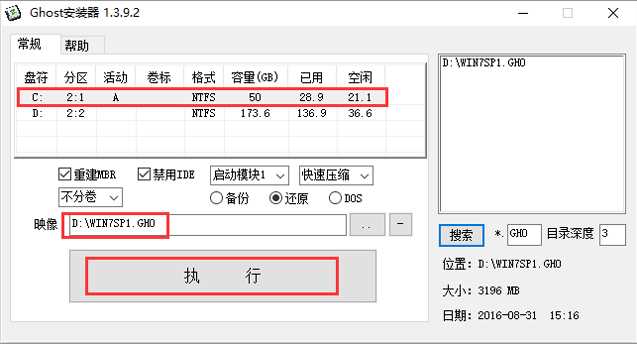
硬盘安装方法二(适用于原来是Win10的)
1、打开(下载专用硬盘安装器 ),如下图,Win10建议右键管理员身份运行(运行前一定要先关闭杀毒软件)
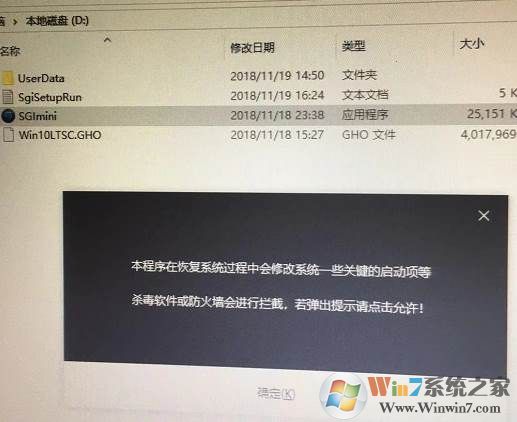
2、点击 一键重装系统选项,如下红色框所示;
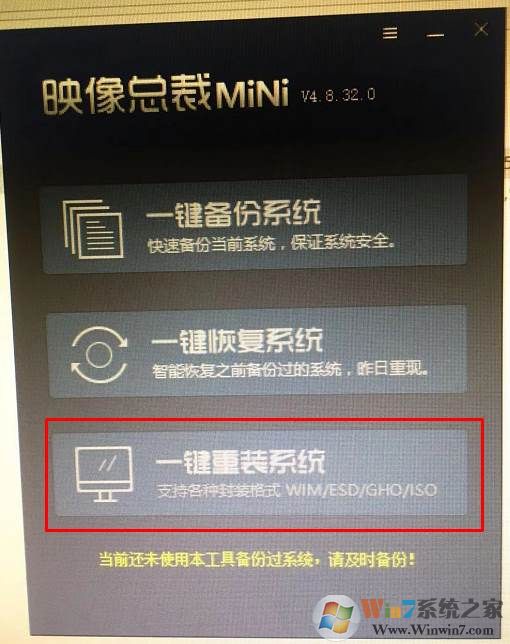
4、选择你的Win10系统GHO镜像文件;
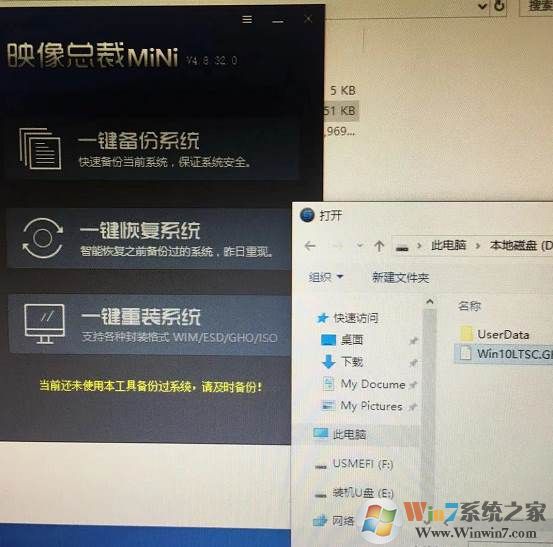
5、由于是UEFI环境,需要联网下载WINRE恢复环境;我们等待一下即可
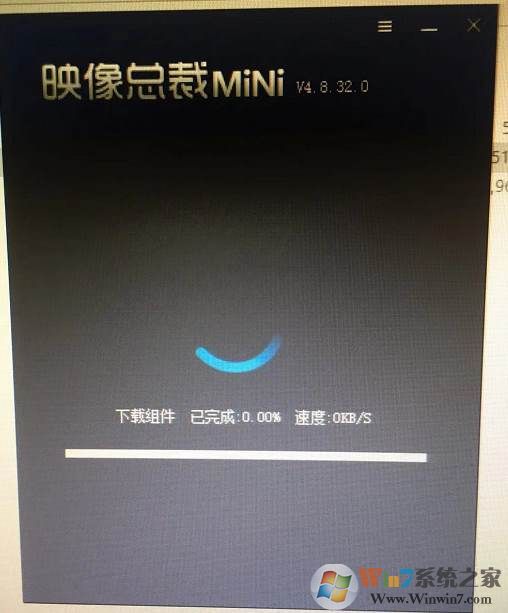
6、下载完成,重启后会开始系统恢复操作;
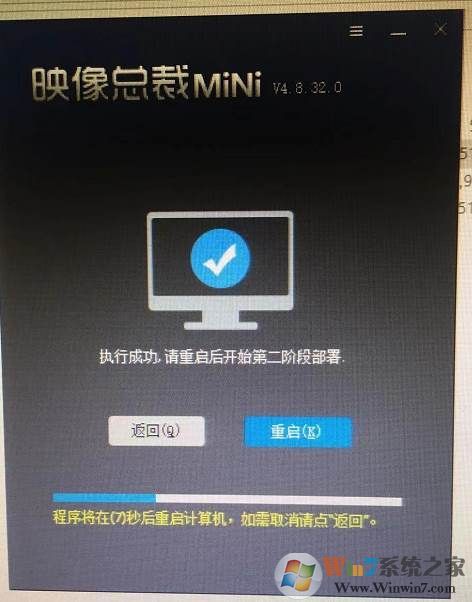 、
、
7、重启后系统安装开始

注意:如无法启动,那么到BIOS中关闭安全启动
二、U盘安装Win7系统
1、首先制作一个U盘启动盘
2、然后把下载到的系统解压出GHO文件放到U盘中
3、插入电脑在开机后按F12、F11、ESC等热键(不同的电脑不同)选择U盘启动。
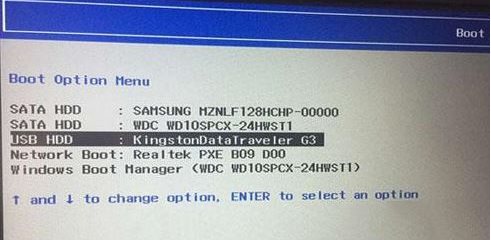
4、进入U盘PE系统之后,使用PE中的系统安装器安装Win7即可。
如果原来的电脑是预装的Win10那么需要进行BIOS设置,关闭BIOS中的安全启动选项
三、Win10改Win7方法:
1、笔记本Win10改Win7 型号+改Win7 搜索本站
3、Win10改Win7 BIOS下需要关闭安全启动,设置为CSM兼容模式启动
4、建议使用较纯净的U盘启动盘工具,慎用XX桃,U深度、U大侠等。建议U通、微Pe、U盘魔术师、通用Pe等进行U启动盘装机。
各品牌笔记本win10改Win7教程:
联想电脑自带Win10改Win7系统教程(BIOS设置+U盘启动+换装Win7)
惠普HP笔记本Win10改Win7系统教程(惠普Win10换Win7 BIOS设置+U盘启动)
华硕笔记本电脑Win10改Win7系统(BIOS设置+U盘启动+换Win7)详细教程
三星笔记本自带Win10改Win7系统教程【BIOS设置|U盘启动|安装Win7】
Win8改Win7 BIOS设置+U盘启动+分区转换教程汇总
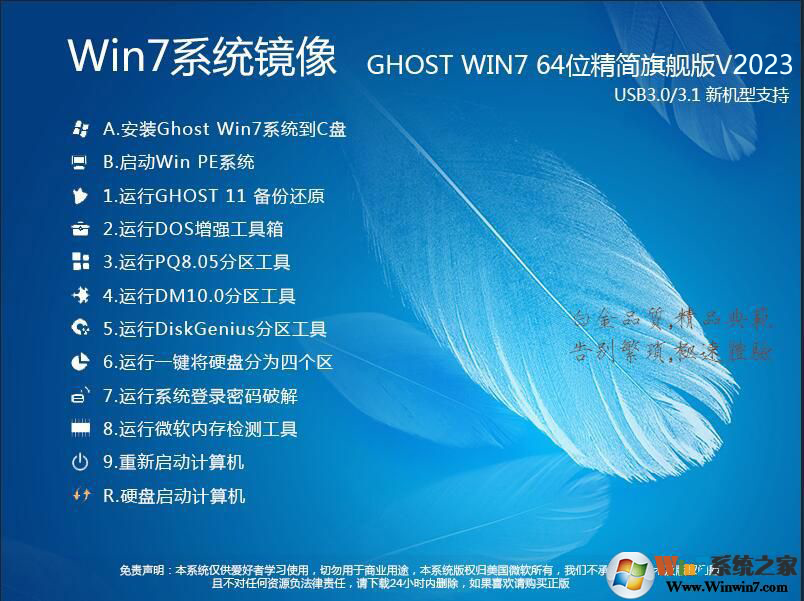




![Win7旗舰版中文版下载|Win7系统64位旗舰版中文版[万能驱动版]v2024](http://windows.gly188.com/uploadfile/2024/0226/20240226092848418.png)































